 (Einstellungen/Speicherung)
(Einstellungen/Speicherung)  <Einstellungen Funktion>
<Einstellungen Funktion>  <Empfangen/Weiterleiten>
<Empfangen/Weiterleiten>  <Ausgabebericht>
<Ausgabebericht> (Einstellungen/Speicherung)
(Einstellungen/Speicherung)  <Einstellungen Funktion>
<Einstellungen Funktion>  <Empfangen/Weiterleiten>
<Empfangen/Weiterleiten>  <Ausgabebericht>
<Ausgabebericht> (Einstellungen/Speicherung)
(Einstellungen/Speicherung)  <Einstellungen Funktion>
<Einstellungen Funktion>  <Empfangen/Weiterleiten>
<Empfangen/Weiterleiten>  <Ausgabebericht>
<Ausgabebericht> (Einstellungen/Speicherung)
(Einstellungen/Speicherung)  <Einstellungen Funktion>
<Einstellungen Funktion>  <Empfangen/Weiterleiten>
<Empfangen/Weiterleiten>  <Allgemeine Einstellungen>
<Allgemeine Einstellungen> (Einstellungen/Speicherung)
(Einstellungen/Speicherung)  <Einstellungen Funktion>
<Einstellungen Funktion>  <Empfangen/Weiterleiten>
<Empfangen/Weiterleiten>  <Allgemeine Einstellungen>
<Allgemeine Einstellungen>
 (Einstellungen/Speicherung)
(Einstellungen/Speicherung)  <Einstellungen Funktion>
<Einstellungen Funktion>  <Empfangen/Weiterleiten>
<Empfangen/Weiterleiten>  <Allgemeine Einstellungen>
<Allgemeine Einstellungen> |
Wenn diese Einstellung auf <Aus> festgelegt ist, wird die Bildgröße der empfangenen Datei nicht verkleinert, um dem Papierformat zu entsprechen. Wenn die Größe des Bildes die des bedruckbaren Bereichs überschreitet, wird das Bild in gleich große Bereiche unterteilt und auf mehre Blatt Papier gedruckt. Wenn Sie <Auto> in <Verkleinerungsmodus> auswählen, wird die Bildgröße automatisch in einem passenden Seitenverhältnis verkleinert. Dieses Verhältnis kann von dem für <Verklein. %> eingestellten Wert bis hin zu 100% der Größe des empfangenen Dokumentes reichen. |

 (Einstellungen/Speicherung)
(Einstellungen/Speicherung)  <Einstellungen Funktion>
<Einstellungen Funktion>  <Empfangen/Weiterleiten>
<Empfangen/Weiterleiten>  <Allgemeine Einstellungen>
<Allgemeine Einstellungen> |
Dieser Modus ist nur unter den folgenden Bedingungen verfügbar: Sie müssen dieselbe Kassette auswählen, um zwei aufeinanderfolgende Seiten des empfangenen Dokuments zu drucken. Das Papier in der ausgewählten Kassette muss groß genug sein, um zwei aufeinanderfolgende Seiten zu drucken. Wenn Sie <2 auf 1 Log> auf <Ein> festlegen, werden Dokumente mit einer gepunkteten Linie in der Mitte ausgedruckt. Wenn Sie das Dokument mit Absenderinformationen drucken, wird die gepunktete Linie nicht an der Stelle gedruckt, wo sich die Absenderinformationen befinden. |

 (Einstellungen/Speicherung)
(Einstellungen/Speicherung)  <Einstellungen Funktion>
<Einstellungen Funktion>  <Empfangen/Weiterleiten>
<Empfangen/Weiterleiten>  <Allgemeine Einstellungen>
<Allgemeine Einstellungen> |
Wenn eine E-Mail ohne Text eingeht, werden die Absenderinformation und der Betreff (jeweils bis zu 24 Zeichen) oben auf der ersten Seite der angehängten Datei gedruckt. |

 (Einstellungen/Speicherung)
(Einstellungen/Speicherung)  <Einstellungen Funktion>
<Einstellungen Funktion>  <Empfangen/Weiterleiten>
<Empfangen/Weiterleiten>  <Allgemeine Einstellungen>
<Allgemeine Einstellungen> |
Diese Einstellung wird beim Empfang von Faxen deaktiviert. |
 (Einstellungen/Speicherung)
(Einstellungen/Speicherung)  <Einstellungen Funktion>
<Einstellungen Funktion>  <Empfangen/Weiterleiten>
<Empfangen/Weiterleiten>  <Allgemeine Einstellungen>
<Allgemeine Einstellungen> (Einstellungen/Speicherung)
(Einstellungen/Speicherung)  <Einstellungen Funktion>
<Einstellungen Funktion>  <Empfangen/Weiterleiten>
<Empfangen/Weiterleiten>  <Allgemeine Einstellungen>
<Allgemeine Einstellungen>
 (Einstellungen/Speicherung)
(Einstellungen/Speicherung)  <Einstellungen Funktion>
<Einstellungen Funktion>  <Empfangen/Weiterleiten>
<Empfangen/Weiterleiten>  <Allgemeine Einstellungen>
<Allgemeine Einstellungen> |
Wenn Sie <Allgemeine Einstellungen>  drücken und <Fehlgeschlagene SE-Aufträge löschen> auf <Aus> einstellen, werden Dokumente mit Weiterleitungsfehlern auf dem Bildschirm <Statusmonitor> gespeichert, und die Dokumente werden nicht gemäß den hier festgelegten Einstellungen verarbeitet. drücken und <Fehlgeschlagene SE-Aufträge löschen> auf <Aus> einstellen, werden Dokumente mit Weiterleitungsfehlern auf dem Bildschirm <Statusmonitor> gespeichert, und die Dokumente werden nicht gemäß den hier festgelegten Einstellungen verarbeitet.Wenn Sie <Speichern/Drucken> auswählen, wenn Memory Lock eingestellt ist, werden Dokumente mit Weiterleitungsfehlern abgespeichert. Wenn Sie <Speichern/Drucken> auswählen, wenn Memory Lock nicht eingestellt ist, werden Dokumente mit Weiterleitungsfehlern ausgedruckt. |
 (Einstellungen/Speicherung)
(Einstellungen/Speicherung)  <Einstellungen Funktion>
<Einstellungen Funktion>  <Empfangen/Weiterleiten>
<Empfangen/Weiterleiten>  <Allgemeine Einstellungen>
<Allgemeine Einstellungen>
 (Einstellungen/Speicherung)
(Einstellungen/Speicherung)  <Einstellungen Funktion>
<Einstellungen Funktion>  <Empfangen/Weiterleiten>
<Empfangen/Weiterleiten>  <Allgemeine Einstellungen>
<Allgemeine Einstellungen>  <Fax/I-Fax Eingangsbox einstellen>
<Fax/I-Fax Eingangsbox einstellen>1 | Drücken Sie  (Einstellungen/Speicherung). (Einstellungen/Speicherung). | ||
2 | Drücken Sie <Einstellungen Funktion>  <Empfangen/Weiterleiten> <Empfangen/Weiterleiten>  <Allgemeine Einstellungen>. <Allgemeine Einstellungen>. | ||
3 | Drücken Sie <Fax/I-Fax Eingangsbox einstellen>. | ||
4 | Drücken Sie <Vertr. Faxeingangsboxen einstellen/speichern>. | ||
5 | Wählen Sie die Boxnummer  legen Sie die jeweilige Einstellung fest, und drücken Sie <OK>. legen Sie die jeweilige Einstellung fest, und drücken Sie <OK>.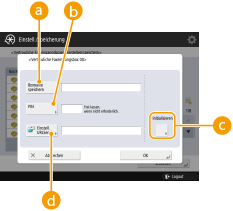  <Boxname speichern> <Boxname speichern>Registrieren Sie einen Namen für die Box.  <PIN> <PIN>Geben Sie eine PIN für die Box ein.  <Initialisieren> <Initialisieren>Initialisiert die Box.  <Einstell. URLSend.> <Einstell. URLSend.>Ermöglicht es, dass die URL-Adresse einer Box mit gespeicherten Dokumenten per E-Mail gesendet oder auf dem Remote UI-Bildschirm überprüft werden kann.
|

 (Einstellungen/Speicherung)
(Einstellungen/Speicherung)  <Einstellungen Funktion>
<Einstellungen Funktion>  <Empfangen/Weiterleiten>
<Empfangen/Weiterleiten>  <Allgemeine Einstellungen>
<Allgemeine Einstellungen>  <Fax/I-Fax Eingangsbox einstellen>
<Fax/I-Fax Eingangsbox einstellen> |
Da Sie eine gespeicherte PIN nicht kontrollieren können, notieren Sie sie bitte und bewahren Sie sie an einem sicheren Ort auf. |
 (Einstellungen/Speicherung)
(Einstellungen/Speicherung)  <Einstellungen Funktion>
<Einstellungen Funktion>  <Empfangen/Weiterleiten>
<Empfangen/Weiterleiten>  <Allgemeine Einstellungen>
<Allgemeine Einstellungen>  <Fax/I-Fax Eingangsbox einstellen>
<Fax/I-Fax Eingangsbox einstellen> (Einstellungen/Speicherung)
(Einstellungen/Speicherung)  <Einstellungen Funktion>
<Einstellungen Funktion>  <Empfangen/Weiterleiten>
<Empfangen/Weiterleiten>  <Allgemeine Einstellungen>
<Allgemeine Einstellungen>  <Fax/I-Fax Eingangsbox einstellen>
<Fax/I-Fax Eingangsbox einstellen>
 (Einstellungen/Speicherung)
(Einstellungen/Speicherung)  <Einstellungen Funktion>
<Einstellungen Funktion>  <Empfangen/Weiterleiten>
<Empfangen/Weiterleiten>  <Allgemeine Einstellungen>
<Allgemeine Einstellungen>  <Fax/I-Fax Eingangsbox einstellen>
<Fax/I-Fax Eingangsbox einstellen> 1 | Drücken Sie  (Einstellungen/Speicherung). (Einstellungen/Speicherung). | ||
2 | Drücken Sie <Einstellungen Funktion>  <Empfangen/Weiterleiten> <Empfangen/Weiterleiten>  <Allgemeine Einstellungen>. <Allgemeine Einstellungen>. | ||
3 | Drücken Sie <Fax/I-Fax Eingangsbox einstellen>. | ||
4 | Drücken Sie <Startzeit Speicherempfang>, und legen Sie die erforderlichen Einstellungen fest. 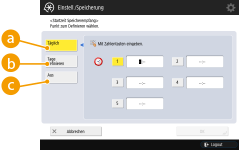  <Täglich> <Täglich>Stellen Sie die Zeit für den Start des Speicherempfangs ein.  <Tage definieren> <Tage definieren>Stellen Sie den Wochentag und die Zeit für den Start des Speicherempfangs ein.  <Aus> <Aus>Wählen Sie dies, wenn Sie keine Startzeit für den Speicherempfang einstellen möchten.
|

 (Einstellungen/Speicherung)
(Einstellungen/Speicherung)  <Einstellungen Funktion>
<Einstellungen Funktion>  <Empfangen/Weiterleiten>
<Empfangen/Weiterleiten>  <Allgemeine Einstellungen>
<Allgemeine Einstellungen>  <Fax/I-Fax Eingangsbox einstellen>
<Fax/I-Fax Eingangsbox einstellen> 1 | Drücken Sie  (Einstellungen/Speicherung). (Einstellungen/Speicherung). | ||
2 | Drücken Sie <Einstellungen Funktion>  <Empfangen/Weiterleiten> <Empfangen/Weiterleiten>  <Allgemeine Einstellungen>. <Allgemeine Einstellungen>. | ||
3 | Drücken Sie <Fax/I-Fax Eingangsbox einstellen>. | ||
4 | Drücken Sie <Endzeit Speicherempfang>, und legen Sie die erforderlichen Einstellungen fest. 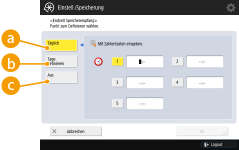  <Täglich> <Täglich>Stellen Sie die Zeit für das Ende des Speicherempfangs ein.  <Tage definieren> <Tage definieren>Stellen Sie den Wochentag und die Zeit für das Ende des Speicherempfangs ein.  <Aus> <Aus>Wählen Sie dies, wenn Sie keine Endzeit für den Speicherempfang einstellen möchten.
|

 (Einstellungen/Speicherung)
(Einstellungen/Speicherung)  <Einstellungen Funktion>
<Einstellungen Funktion>  <Empfangen/Weiterleiten>
<Empfangen/Weiterleiten>  <Allgemeine Einstellungen>
<Allgemeine Einstellungen>  <Fax/I-Fax Eingangsbox einstellen>
<Fax/I-Fax Eingangsbox einstellen>  |
Wenn Sie geteilte Daten löschen, können Sie sie nicht mehr zum Kombinieren eines kompletten Dokuments verwenden, auch wenn die restlichen Daten später empfangen werden. Geteilte Daten können vor der Kombination zum ganzen Bild nicht einzeln gedruckt werden. |
 (Einstellungen/Speicherung)
(Einstellungen/Speicherung)  <Einstellungen Funktion>
<Einstellungen Funktion>  <Empfangen/Weiterleiten>
<Empfangen/Weiterleiten>  <Allgemeine Einstellungen>
<Allgemeine Einstellungen>  <Fax/I-Fax Eingangsbox einstellen>
<Fax/I-Fax Eingangsbox einstellen> (Einstellungen/Speicherung)
(Einstellungen/Speicherung)  <Einstellungen Funktion>
<Einstellungen Funktion>  <Empfangen/Weiterleiten>
<Empfangen/Weiterleiten>  <Allgemeine Einstellungen>
<Allgemeine Einstellungen>
 (Einstellungen/Speicherung)
(Einstellungen/Speicherung)  <Einstellungen Funktion>
<Einstellungen Funktion>  <Empfangen/Weiterleiten>
<Empfangen/Weiterleiten>  <Einstellungen Fax>
<Einstellungen Fax> |
Um eine Kommunikation mit ECM durchführen zu können, muss ECM sowohl im Sendegerät als auch in diesem Gerät eingestellt sein. Trotz ECM können bei einer schlechten Telefonverbindung dennoch manchmal Fehler auftreten. |
 (Einstellungen/Speicherung)
(Einstellungen/Speicherung)  <Einstellungen Funktion>
<Einstellungen Funktion>  <Empfangen/Weiterleiten>
<Empfangen/Weiterleiten>  <Einstellungen Fax>
<Einstellungen Fax> (Einstellungen/Speicherung)
(Einstellungen/Speicherung)  <Einstellungen Funktion>
<Einstellungen Funktion>  <Empfangen/Weiterleiten>
<Empfangen/Weiterleiten>  <Einstellungen Fax>
<Einstellungen Fax>
 (Einstellungen/Speicherung)
(Einstellungen/Speicherung)  <Einstellungen Funktion>
<Einstellungen Funktion>  <Empfangen/Weiterleiten>
<Empfangen/Weiterleiten>  <Einstellungen Fax>
<Einstellungen Fax> |
Legen Sie <Kommun.geschw. bei Verwend. von VoIP auto justier.> auf <Ein> fest, um Faxdokumente besser empfangen und senden zu können, wenn die Leitung oder die Gegenseite häufig Fehler verursacht. Die Kommunikationsgeschwindigkeit ist auf höchstens <14400 bps> begrenzt, wodurch sich Fehler verringern lassen. Wenn <Kommun.geschw. bei Verwend. von VoIP auto justier.> auf <Aus> festgelegt ist, kehrt die Geschwindigkeit zu dem Wert zurück, der in <EM Startgeschwindigkeit> angezeigt wird. |

 (Einstellungen/Speicherung)
(Einstellungen/Speicherung)  <Einstellungen Funktion>
<Einstellungen Funktion>  <Empfangen/Weiterleiten>
<Empfangen/Weiterleiten>  <Einstellungen Fax>
<Einstellungen Fax> |
Wenn beim empfangenen Dokument eine Subadresse festgelegt ist, erhält das Passwort der Subadresse Vorrang, auch wenn ein Empfangspasswort eingerichtet ist. |
 |
ITU-T steht für "International Telecommunication Union-Telecommunication Standardization Sector", eine Gruppe, die Empfehlungen im Hinblick auf eine weltweite Standardisierung der Telekommunikation veröffentlicht. |